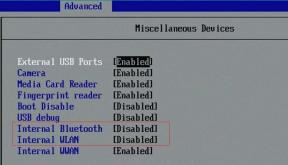So senden oder akzeptieren Sie Einladungen mit der Kalender-App auf dem iPhone
Verschiedenes / / April 27, 2023
Wenn Sie mehrere funktionierende E-Mail-Adressen haben, besteht eine hohe Wahrscheinlichkeit, dass Sie mehrere Einladungen zu Veranstaltungen oder Besprechungen erhalten. Es kann sich als schwierig erweisen, diese Einladungen separat zu verfolgen. Wenn Sie jedoch ein iPhone verwenden, kann die Kalender-App dabei helfen. In der Kalender-App auf dem iPhone können Benutzer mehrere Kalender einrichten und verschiedene Ereignisse verfolgen.

Sie verfolgen Ereignisse in einem Kalender und versenden Einladungen zu Ereignissen oder Besprechungen über die Kalender-App auf dem iPhone. So senden oder akzeptieren Sie eine Kalendereinladung auf Ihrem iPhone.
So fügen Sie Ihrem iPhone iCloud-Kalender hinzu
Bevor Sie Einladungen auf Ihrem iPhone senden oder annehmen können, müssen Sie Ihren Kalender einrichten. So geht's:
Schritt 1: Tippen Sie auf dem iPhone-Startbildschirm auf die Kalender-App.

Schritt 2: Tippen Sie unten auf dem Bildschirm auf Kalender.

Schritt 3: Tippen Sie unten links auf dem Bildschirm auf Kalender hinzufügen.

Schritt 4: Tippen Sie auf Kalender hinzufügen, um einen iCloud-Kalender zu erstellen.

Schritt 5: Geben Sie einen Kalendernamen für Ihren iCloud-Kalender ein und wählen Sie eine Farbe aus.

Schritt 6: Tippen Sie oben rechts auf der Seite auf Fertig, um Ihren neuen Kalender zu speichern.

So versenden Sie eine Einladung mit der Kalender-App auf dem iPhone
Sie können eine Einladung mit der iPhone-Kalender-App auf zwei Arten versenden. Sie können Eingeladene einbeziehen, wenn Sie ein neues Ereignis in der Kalender-App erstellen, oder das Ereignis bearbeiten, um Eingeladene hinzuzufügen. Hier sind die Schritte, die für beide zu befolgen sind:
So erstellen Sie ein Kalenderereignis mit Einladungen
So erstellen Sie ein Kalenderereignis mit Einladungen.
Schritt 1: Tippen Sie auf dem iPhone-Startbildschirm auf die Kalender-App.

Schritt 2: Tippen Sie oben rechts auf dem Bildschirm auf das +-Zeichen, um ein neues Kalenderereignis zu erstellen.

Schritt 3: Füllen Sie die folgenden Details für die Veranstaltung aus:
- Titel
- Standort
- Datum (und Uhrzeit
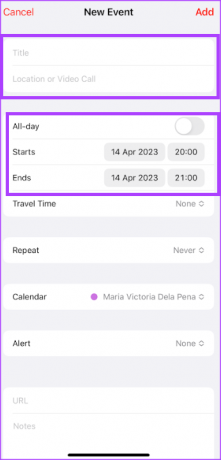
Schritt 4: Tippen Sie auf Kalender, um sicherzustellen, dass Sie den iCloud-Kalender auswählen. Wenn Sie mehrere Kalender haben, stellen Sie sicher, dass Sie den iCloud-Kalender auswählen, andernfalls wird die Option zum Einschließen von Eingeladenen nicht angezeigt. Wenn Sie einen Microsoft Exchange-Kalender haben, funktioniert dies möglicherweise auch.

Schritt 5: Tippen Sie auf Eingeladene, um die Seite „Eingeladene hinzufügen“ zu öffnen.

Schritt 6: Geben Sie im Feld „An“ auf der Seite „Eingeladene hinzufügen“ die E-Mail-Adresse der eingeladenen Person ein. Sie können auch auf das +-Zeichen tippen, um Ihre eingeladenen Personen aus der Kontaktliste Ihres Telefons auszuwählen.

Schritt 7: Tippen Sie auf Fertig, um Ihre Änderungen zu speichern.
Schritt 8: Tippen Sie oben rechts auf der Event-Seite auf Hinzufügen, um das Event zu speichern und Ihre Einladung zu versenden.

So bearbeiten Sie ein Kalenderereignis, um Einladungen zu versenden
So bearbeiten Sie Kalenderereignisse, um Einladungen zu versenden.
Schritt 1: Tippen Sie auf dem iPhone-Startbildschirm auf die Kalender-App.

Schritt 2: Tippen Sie auf das Kalenderereignis.
Schritt 3: Tippen Sie oben rechts auf dem Bildschirm auf Bearbeiten.
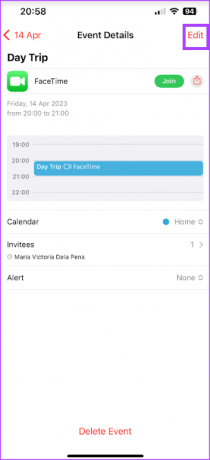
Schritt 4: Tippen Sie auf Eingeladene, um die Seite „Eingeladene hinzufügen“ zu öffnen.

Schritt 5: Geben Sie im Feld „An“ auf der Seite „Eingeladene hinzufügen“ die E-Mail-Adresse der eingeladenen Person ein. Sie können auch auf das +-Zeichen tippen, um Ihre eingeladenen Personen aus der Kontaktliste Ihres Telefons auszuwählen.

Schritt 6: Tippen Sie auf Fertig, um Ihre Änderungen zu speichern.
Schritt 7: Tippen Sie oben rechts auf der Event-Seite auf Hinzufügen, um das Event zu speichern und Ihre Einladung zu versenden.

So nehmen Sie eine Einladung in der Kalender-App auf dem iPhone an
Wenn Sie eine Einladung zu einem Meeting oder einer Veranstaltung erhalten, können Sie diese in der Kalender-App auf dem iPhone annehmen. So geht's:
Schritt 1: Tippen Sie auf dem iPhone-Startbildschirm auf die Kalender-App.

Schritt 2: Tippen Sie unten rechts auf dem Bildschirm auf Posteingang.

Schritt 3: Tippen Sie auf Ihre Antwort auf die Einladung von „Annehmen“, „Vielleicht“ oder „Ablehnen“.

So aktivieren Sie Kalenderereignisbenachrichtigungen
Nachdem Sie eine Einladung gesendet oder erhalten haben, können Sie am besten sicherstellen, dass Sie sich an das Ereignis erinnern, indem Sie Benachrichtigungen aktivieren. So aktivieren Sie Ereignisbenachrichtigungen für Ihren Kalender.
Schritt 1: Tippen Sie auf dem iPhone-Startbildschirm auf die Kalender-App.

Schritt 2: Tippen Sie unten auf dem Bildschirm auf Kalender.

Schritt 3: Tippen Sie auf das „i“-Symbol neben Ihrem Kalender.

Schritt 4: Tippen Sie auf die Umschaltleiste neben Ereignisbenachrichtigungen, um sie einzuschalten.

Schritt 5: Tippen Sie oben rechts auf Fertig, um Ihre Änderungen zu speichern.

Behebung der iPhone Kalendersuche
Sie können das Suchsymbol in der iPhone-Kalender-App verwenden, um vergangene oder bevorstehende Ereignisse nachzuschlagen. Wenn die Suchfunktion nicht die gewünschten Ergebnisse liefert, können Sie dies tun Korrigieren Sie die Kalendersuche indem Sie die App oder Ihr iPhone neu starten.
Zuletzt aktualisiert am 17. April 2023
Der obige Artikel kann Affiliate-Links enthalten, die Guiding Tech unterstützen. Dies beeinträchtigt jedoch nicht unsere redaktionelle Integrität. Die Inhalte bleiben unvoreingenommen und authentisch.
Geschrieben von
Maria Viktoria
Maria ist eine Inhaltsautorin mit einem großen Interesse an Technologie und Produktivitätswerkzeugen. Ihre Artikel sind auf Seiten wie Onlinetivity und Dedesign zu finden. Außerhalb der Arbeit können Sie ihren Mini-Blog über ihr Leben in den sozialen Medien finden.